SWF, powszechny skrót od Small Web Format, zawiera animowane dane grafiki wektorowej i jest często używany do animacji i tworzenia gier. Ale nie jest tak kompatybilny jak inne popularne formaty, takie jak MP4. Aby go otworzyć, musisz użyć przeglądarki lub oprogramowania obsługującego odtwarzanie tego rodzaju pliku. Możesz też spróbować przekonwertować SWF na MP4, aby odtwarzać go w większości przypadków. W tym artykule dowiesz się, jak szybko i łatwo zmienić SWF na MP4.
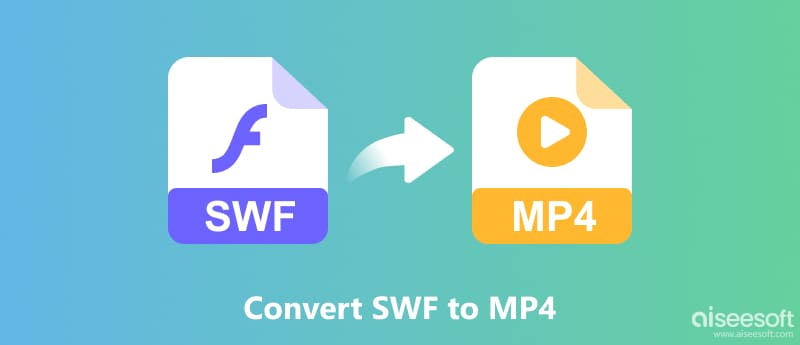
Aiseesoft Video Converter Ultimate to najlepszy sposób na szybką i bezpieczną konwersję SWF na MP4. Ten konwerter jest dostępny dla systemów Windows i Mac i może konwertować wideo, zachowując oryginalną jakość. Obsługuje także edycję, kompresję i ulepszanie wideo oraz pliki audio z tym bezpośrednim konwerterem wideo.
100% bezpieczeństwa. Bez reklam.
100% bezpieczeństwa. Bez reklam.
Bezpłatne pobieranie i instalowanie programu Video Converter Ultimate. Następnie uruchom ten program na swoim komputerze, aby przygotować się do konwersji plików SWF do formatu MP4. Kliknij „Dodaj pliki” w lewym górnym rogu, aby zaimportować wiele plików SWF.
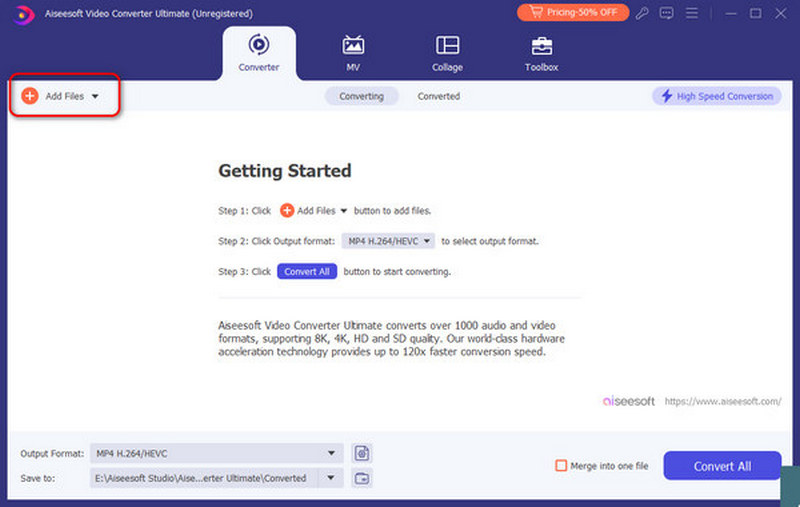
Wybierz listę rozwijaną na dole, aby uzyskać dostęp do wszystkich dostępnych formatów wyjściowych. Możesz wybrać MP4, gdy format wyjściowy zmieni się na inne formaty, które lubisz.
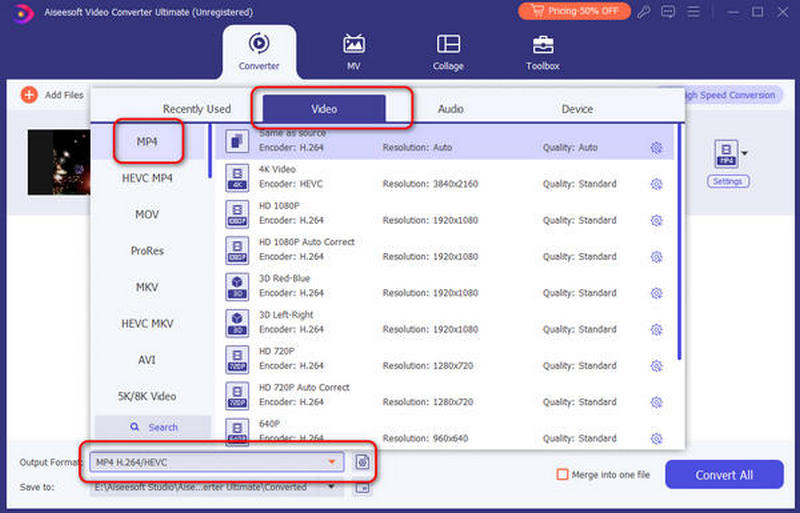
Kliknij opcję „Ustawienia” po lewej stronie, aby dostosować ustawienia wyjściowego wideo lub audio. Później kliknij listę rozwijaną obok ikony folderu na dole, aby wybrać folder docelowy. Możesz zaznaczyć małe pole obok opcji „Połącz w jeden plik”, aby połączyć wybrane klipy w jeden plik. Na koniec kliknij „Konwertuj wszystko”, aby rozpocząć konwersję SWF na MP4.
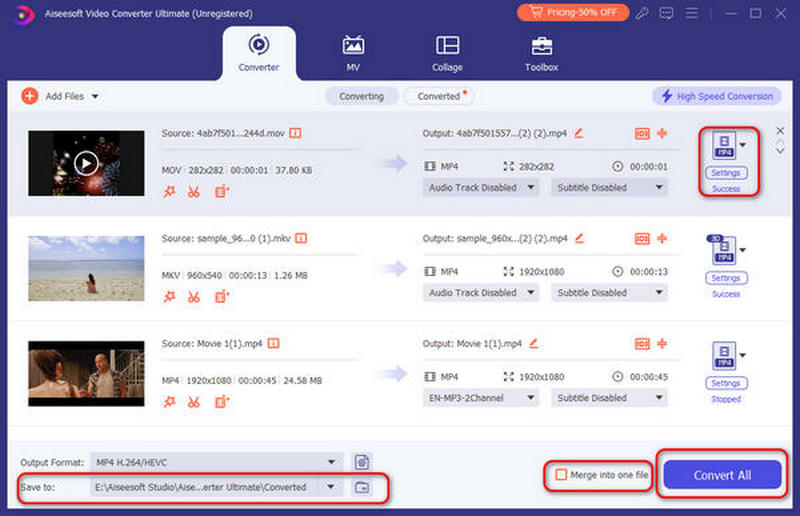
Wady internetowych konwerterów wideo są łatwe do znalezienia. Musisz przekonać się, czy te ograniczenia są w porządku, zanim skonwertujesz plik SWF do MP4 online.
Cloudconvert to popularny konwerter online, który umożliwia łatwą konwersję plików SWF na MP4 lub inne formaty plików. Obsługuje ponad 200 formatów wideo, audio, dokumentów, e-booków itp. Możesz go użyć do bezpłatnej konwersji pliku SWF na MP4 lub inne formaty online z ograniczoną liczbą 25 konwersji dziennie.
Wyszukaj Cloudconvert w przeglądarce internetowej. Następnie wybierz „Wybierz pliki”, aby dodać Wideo SWF z komputera, adresu URL, Dropbox, Dysku Google, OneDrive lub Box.
Kliknij ikonę edycji wideo obok opcji „Gotowy”. Możesz uzyskać dostęp do ogólnych narzędzi do edycji wideo, aby z łatwością przycinać i dostosowywać profil wideo. Wybierz „OK” po zakończeniu procesu. Później kliknij „Rozpocznij konwersję”, aby rozpocząć konwersję SWF do formatu MP4 online.
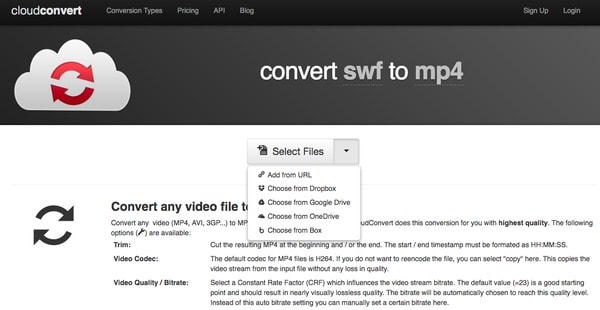
FreeConvert to kolejna konwersja online, która pomaga przekonwertować format SWF na MP4. Za jego pomocą możesz konwertować nie tylko wideo, ale także obrazy, audio i e-booki. Jako konwerter online możesz z niego korzystać, jeśli masz dużą przeglądarkę. Jest również bezpieczny w użyciu, chroniąc bezpieczeństwo plików za pomocą 256-bitowego szyfrowania SSL. Za jego pomocą możesz konwertować pliki o wielkości do 1 GB.
Poruszaj się po witrynie FreeConvert na swoim komputerze, która została specjalnie zaprojektowana do konwersji plików SWF na wideo online. Możesz znaleźć sekcję „Wybierz plik”, aby dodać wideo SWF ze swojego komputera.
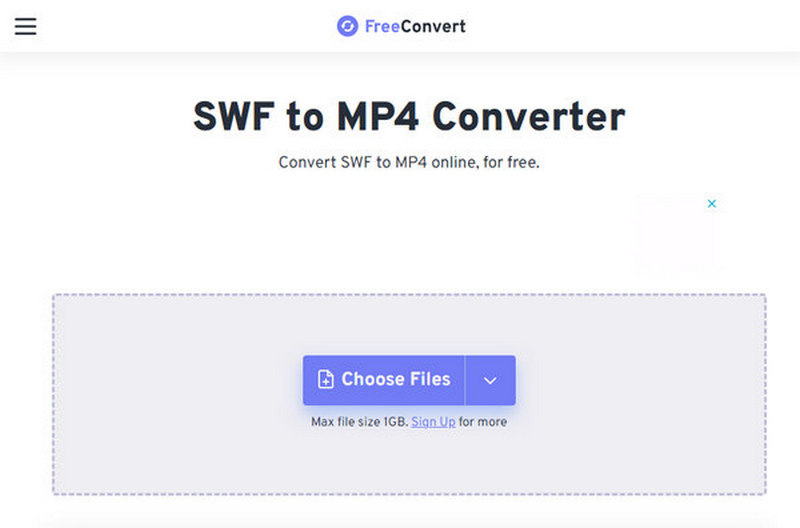
Kliknij małe pole obok „Wyjście”, aby ustawić „MP4” jako format wyjściowy. Następnie kliknij „Konwertuj”, aby uzyskać wynik. Zakończenie procesu konwersji SWF na MP4 może zająć dużo czasu.
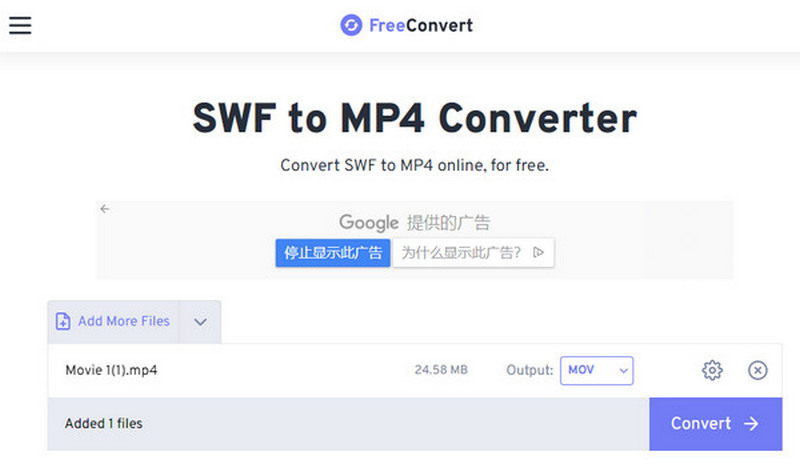
Pomimo internetowych konwerterów wideo, dostępne jest również bezpłatne oprogramowanie konwertera SWF na MP4. I wszystkie z nich są źródłami otwartymi.
HandBrake to narzędzie typu open source umożliwiające zapisywanie plików SWF w formacie MP4. Obsługuje 111111 i Linuksa. Obsługuje kodowanie przyspieszane sprzętowo, co pomaga szybciej konwertować pliki. Można go używać do konwersji różnych formatów, w tym SWF, MP4, MP3, AAC / HE-AAC, FLAC, AC3 itp.
Bezpłatne pobieranie HandBrake w systemie Windows, Mac lub Linux. Uruchom ten program i wybierz „Open Source”, aby dodać plik SWF.
Z opcji „Format” wybierz „Plik MP4”. Tutaj możesz uzyskać narzędzia do edycji, aby zarządzać wyjściowym efektem wideo. Na przykład możesz przesuwać suwak, aby dowolnie regulować jakość wideo. Po wykonaniu wszystkich czynności możesz bezpłatnie przekonwertować SWF na MP4 za pomocą HandBrake.
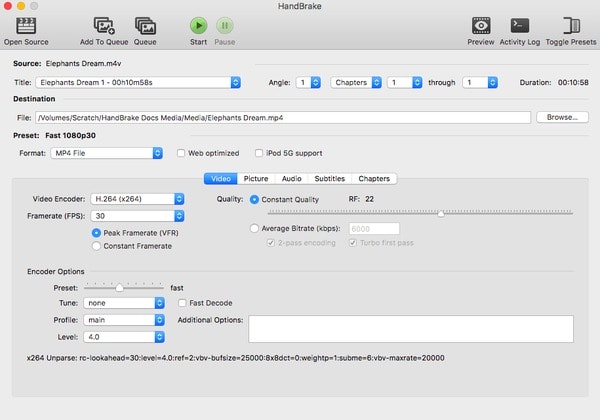
See jak odinstalować HandBrake na Macu tutaj.
Pobierz i zainstaluj VLC Media Player. Kliknij dwukrotnie jego ikonę, aby uruchomić ten program. Następnie wybierz „Media” u góry. Wybierz „Konwertuj / Zapisz” z menu rozwijanego. Później możesz kliknąć „Dodaj pliki” i wybrać wideo SWF do zaimportowania.
Wybierz „Konwertuj / Zapisz” na dole. Następnie ustaw „MP4” jako format wyjściowy w sekcji „Profil”. W razie potrzeby zmień folder docelowy. W końcu kliknij „Start”, aby przekonwertować pliki SWF na MP4 za darmo VLC Media Player.
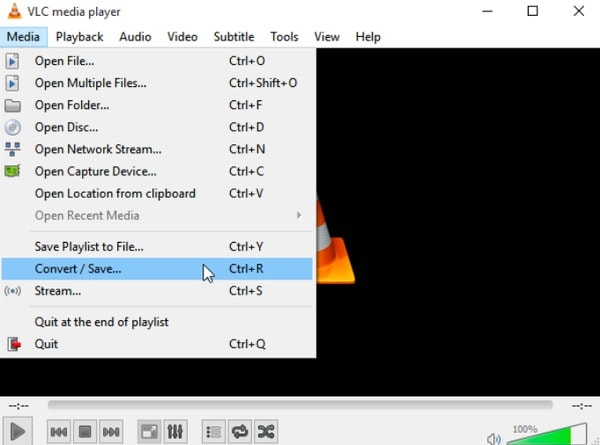
Aby pomóc Ci lepiej rozpoznać cechy wszystkich tych konwerterów, możesz sprawdzić poniższą listę.
| Obsługiwana platforma | Bez reklam | Obsługiwany format wyjściowy | Konwersja wsadowa | Szybkość konwersji | |
| Aiseesoft Video Converter Ultimate | Windows, Mac | Tak | Setki formatów, w tym MP4, MOV, AVI, WMV, MP3, FLAC itp. | Tak | Poświęć około 1 minuty na konwersję wideo MP300 o wielkości 4 MB |
| Cloudconvert | Przeglądarka | Tak | 15 różnych formatów, w tym MP4, AVI, MKV, MOV itp. | Tak | Poświęć około 1 godziny na konwersję wideo MP300 o wielkości 4 MB |
| Bezpłatna konwersja | Przeglądarka | Nie | 19 różnych formatów, w tym 3GP, MKN, MOV, MP4 itp. | Tak | Poświęć około 1 godziny na konwersję wideo MP300 o wielkości 4 MB |
| Hamulec ręczny | Windows, Mac i Linux | Tak | 3 formaty wyjściowe, w tym MP4, MKV i WebM. | Nie | Poświęć nie więcej niż 2 minuty na konwersję wideo MP300 o wielkości 4 MB |
| VLC Media Player | Windows, Mac, Linux, iOS i Android | Tak | 23 formaty wideo i audio, w tym MP4, WebM, TS, OGG, ASF itp. | Tak | Poświęć nie więcej niż 2 minuty na konwersję wideo MP300 o wielkości 4 MB |
Jak używać Adobe Media Encoder do konwersji SWF na MP4?
Kliknij przycisk plusa w lewym górnym rogu, aby przesłać plik SWF, a następnie wybierz formaty eksportu jako MP4. Możesz także wybrać ustawienia niestandardowe, aby dostosować swój film. Po wybraniu lokalizacji wyjściowej możesz kliknąć Start, aby przekonwertować.
Jak odtwarzać pliki SWF w przeglądarce Chrome?
Możesz dodać emulator Flash jako rozszerzenie przeglądarki Chrome, aby wyświetlać plik SWF w przeglądarce Chrome. Polecam Ruffle, Gnash i Elmedia Player.
Czy możesz przekonwertować wideo Flash na MP4?
Tak, możesz. Aby dokonać konwersji, możesz użyć Aiseesoft Video Converter Ultimate. Po prostu prześlij swój film flash i wybierz formaty wyjściowe. Następnie kliknij Konwertuj wszystko, aby rozpocząć konwersję.
Wnioski
Dzięki metodzie, o której wspomnieliśmy powyżej, możesz to zrobić przekonwertuj SWF na MP4 online lub offline w prosty sposób. A jeśli szukasz wysokiej jakości wyjściowych plików wideo, to Video Converter Ultimate może być Twoim najlepszym programem. Jeśli wolisz wybór online, FreeConvert i Cloudconvert mogą odpowiadać Twoim potrzebom. Po prostu wypróbuj je, aby rozpocząć konwersję już teraz.
Konwertuj / Pobierz / Edytuj SWF
1.1 SWF 1.2 SWF do MP4 1.3 SWF na GIF 1.4 SWF do MOV 1.5 SWF na HTML5 1.6 SWF do AVI 1.7 SWF na WMV 1.8 SWF do 3GP 1.9 SWF na DVD 1.10 Konwerter SWF dla komputerów Mac 1.11 Edytuj plik SWF
Video Converter Ultimate to doskonały konwerter wideo, edytor i wzmacniacz do konwersji, ulepszania i edycji filmów i muzyki w formatach 1000 i nie tylko.
100% bezpieczeństwa. Bez reklam.
100% bezpieczeństwa. Bez reklam.